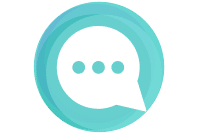Vous avez déjà votre boutique virtuelle, mais ne savez pas comment créer des produits dans WooCommerce ? Sachez qu’il est très facile de faire un produit avec cette extension, même si vous n’avez aucune connaissance dans le domaine. Voici à cet effet une explication détaillée qui vous indique étape par étape tout ce que vous devez savoir pour gérer vos produits et pouvoir les vendre !
Choisissez le type de produit que vous voulez faire
Dans WooCommerce, vous pouvez créer quatre types de produits différents. Il est bon d'apprendre à les connaître pour déterminer ceux qui sont les mieux adaptés aux articles que vous désirez vendre.
Produit simple
C'est le plus courant des quatre et il est envoyé à l'acheteur ou téléchargés depuis la plateforme. Il peut s’agir d’un t-shirt, d'un jambon, d'un logiciel, etc.
Produit groupé
C'est la combinaison d'au moins deux produits simples (Bouteille de vin + tire-bouchon).
Produit externe/affilié
Cette option permet de montrer un produit dans votre boutique, mais la vente se fera sur un autre site web. Dans ce cas, vous pouvez recevoir une commission pour chaque vente.
Produit variable
Il s'agit de produits comportant différentes options qui s'associent généralement aux attributs, ce qui se traduit par des prix différents.
Ajoutez le titre et la description du produit
Si vous êtes familier avec WordPress, vous aurez remarqué qu'il existe un lien "Ajouter un nouveau" dans la section Produits. Si vous y accédez, une fenêtre s'ouvrira avec un onglet pour saisir les détails du produit.
Nom du produit
Il s'agit de l'identification unique et descriptive du produit que vous vendez.
Description des produits
Vous verrez qu'il existe deux descriptions différentes : une description longue et une description courte. Sous le titre se trouve une description qui apparaîtra sous toutes les images et également sous la description courte dans la partie visuelle de la boutique.
La brève description de l'article est affichée en bas de la page si vous la regardez depuis l'onglet édition, mais elle correspond au texte que le client verra à côté de la photo du produit dès qu'il accédera à celui-ci.
Renseignez le champ Données du produit
C'est le cœur des options du produit ainsi que son plein potentiel. C'est ici que vous pouvez définir le produit que vous ajoutez à votre catalogue. En fonction de ce que vous sélectionnez, des options apparaissent ou disparaissent dans les onglets. Dans ce guide, il sera uniquement question des produits simples qui sont ceux qui se créent la plupart du temps.
Configuration générale d'un produit simple
Dans les paramètres du produit, vous verrez plusieurs onglets.
Onglet Général
Ici, vous allez entrer le prix de vente normal ou un prix réduit si vous voulez faire une offre. Vous pouvez définir la période de validité de l'offre s'il est taxé.
Onglet Inventaire
Cet onglet vous permet de gérer votre stock à travers le code UGS. Il s’agit d’un code d'identification unique utile dans le cas où votre boutique en ligne est appelée à proposer des produits très similaires.
Onglet expédition
Pour expédier physiquement le stock de la boutique, WooCommerce vous demande d'entrer certaines informations. Il s’agit du poids du produit, des frais d'expédition et de la classe d'expédition.
Onglet produits liés
Cette section concerne les produits de votre boutique qui sont liés les uns aux autres.
Onglet attributs
Il s'agit des différentes options que les produits peuvent avoir (sans augmenter leur prix), comme les tailles ou les couleurs différentes.
Onglet avancé
C’est dans cet espace que vous pouvez ajouter une note ainsi que l'ordre du produit dans le catalogue.
Une fois que vous avez terminé avec tous les paramètres, vous pouvez enregistrer les changements et publier votre premier produit. Pour ce faire, il suffit d'appuyer sur le bouton valider.
Il n'est donc pas du tout difficile de faire un produit sur WooCommerce. Il vous revient juste de choisir le produit qui vous convient et de suivre les étapes nécessaires.